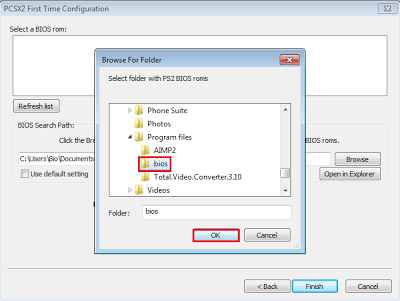Dibawah ini adalah cara setting emulator ps2 PCSX2 0.9.8 mulai dari awal download, tips memisahkan BIOS jika terjadi error, dan mencoba memainkan game ISO PS2 langsung melalui emulator PS2 setelah berhasil di setting.
Berikut langkah langkahnya :
DOWNLOAD DAN EXTRACT EMULATOR PS2
PCSX2 bisa didownload gratis di situs resminya www.pcsx2.net Setelah file Emulator berhasil di download maka langkah selanjutnya kita akan melakukan extract file, caranya sebagai berikut :- Buka WINDOWS EXPLORER
- Cari file EMULATOR PS2 yang sudah didownload tadi
- Pada file Emulator tsb (yang masih berbentuk RAR/ZIP) KLIK KANAN, kemudian EXTRACT HERE.
- Tunggu proses Extract sampai selesai, maka hasilnya akan seperti pada gambar dibawah ini
EXTRACT BIOS EMULATOR PS2
Setelah extract "Paket" dalam emulator PS2 selanjutnya kita akan extract pada file BIOS yang masih berbentuk RAR/ZIP.- Klik kanan pada BIOS
- Kemudian EXTRACT HERE
- Tunggu prosesnya sampai selesai dan akan muncul folder bios seperti pada gambar dibawah ini.
LANGKAH LANGKAH CARA SETTING EMULATOR PS2
1. Pada file PS2 Emulator yang telah di extract tadi KLIK KANAN - OPEN. Lalu akan muncul seperti pada gambar dibawah ini. Kemudian klik NEXT.Jika ada pemberitahuan untuk menginstal MICROSOFT VISUAL atau DIRECTX itu pertanda PC/Laptop Anda belum teristall program tersebut. Install dahulu program tersebut.
2. Pada Chose Install Location biarkan tetap seperti itu, kemudian klik INSTALL.
4.Setelah terinstall maka akan muncul shortcut PCSX2 0.9.8 pada Desktop PC. DOUBLE CLICK shortcut tersebut untuk membuka Emulator PS2 yang telah terinstall. Maka akan terlihat seperti pada gambar dibawah ini. Langsung klik NEXT !
5. Pada kotak Konfigurasi seperti dibawah ini :
Yang perlu dirubah hanya pada GS dan CDVD. Untuk GS saya memilih SSE 2. GS bisa dipilih sesuai spec tertinggi yang didukung oleh Processor PC Anda (ini bisa Anda lihat di Web resmi masing-masing vendor baik Intel maupun AMD).
Untuk CDVD pilih LINUZ ISO CDVD. Selain GS dan CDVD biarkan Default. Kemudian klik NEXT !
6. Pada langkah ini kita akan memasukkan BIOS. Hilangkan tanda Checklist / Centang pada USE DEFAULT SETTING. Kemudian klik BROWSE untuk mencari BIOS yang telah kita Extract pada awal tadi.
7. Cari folder BIOS dan klik OK.
8. BIOS Sudah terlihat seperti pada gambar dibawah ini, ada dua BIOS disini. Pilih (Klik) SALAH SATU BIOS tersebut, kemudian klik FINISH.
9. Jika sudah SUKSES maka akan terlihat pada gambar dibawah ini.
PCSX2 PROGRAM LOG akan terlihat jika sudah berhasil. Untuk menyembunyikan, silahkan pilih menu MISC - Kemudian hilangkan tanda Checklist / Centang pada SHOW CONSOLE.
CARA SETTING GAMEPAD PADA EMULATOR PS2
Selanjutnya kita akan setting Game Pad / Controlernya. Disini saya menggunakan keyboard untuk bermain. Jika Anda ingin menggunakan Joystick, silahkan baca Cara Setting Joystick Emulator PS2 pada artikel yang terpisah. Berikut langkah-langkahnya :1. Pilih menu CONFIG - CONTROLLERS (PAD) - PLUGIN SETTINGS !
2. Kemudian klik PAD 1. Arahkan kursor (mouse) pada pilihan SQUARE ( KOTAK), kemudian klik SATU KALI, kemudian pilih salah satu tombol pada keyboard misalnya HURUF A. Lakukan hal yang sama pada TRIANGLE (Misalnya HURUF W), CROSS (Misalnya HURUF S), CIRCLE, START, SELECT, UP. DOWN, dan sebagainya.
3. Setelah semua tombol terisi maka akan seperti pada gambar dibawah ini. Kemudian klik OK.
MEMAINKAN GAME PS2 DI PC MENGGUNAKAN EMULATOR PS2
Setelah mensetting Emulator, sekarang saatnya kita mencoba game Play Station 2. Saya mencoba memainkan Game GTA San Andreas. Dalam emulator ini kita bisa memainkan game dalam format DVD GAME PS2 dan file ISO PS2. Saya menggunakan file ISO. Berikut langkah langkahnya :- Pada Tab Menu PS2 EMULATOR Pilih CDVD - PILIH ISO - ISO SELECTOR - BROWSE
- Cari Game ISO Anda, klik OPEN
- Kemudian pilih menu SYSTEM, klik BOOT CDVD (FULL)
Pengaturan tambahan : Agar permainan berjalan dengan lancar berikut pengaturan tambahan yang direkomendasikan. Pada Menu utama EMULATOR PS2 klik CONFIG - VIDEO GS - CORE GS SETTING. Kemudian pilih / klik pada bagian SPEEDHACKS - Beri tanda checklist / centang pada ENABLE SPEEDHACKS, yang lainnya biarkan secara default. Klik APPLY kemudian OK.
Demikianlah Langkah-langkah Cara Setting Emulator PS2 PCSX2 0.9.8 DI PC / Laptop. Semoga membantu.
[ UPDATE ]
Karena ada sebagian gamer yang bingung dengan Emulator PS2 tidak bisa dijalankan entah kesalahan setting, PCnya tidak memenuhi standar minimum atau game favoritnya tidak bisa dimainkan (ngelag/ngadat) di PC maupun Laptop. Berikut saya infokan spesifikasi minimum PC/Laptop, untuk dapat menjalankan PS 2 Emulator.
*Spesifikasi MINIMUM untuk emulator PS2:
- Windows XP/Windows Vista or Linux 32bit/64bit
- CPU that supports SSE2 (Dual Core and up, Athlon64 and up)
- GPU that supports Pixel Shader 2.0
- Memory 2GB RAM.
*Spesifikasi yang DIREKOMENDASIKAN untuk emulator PS2 (akan berjalan sekitar 50-60fps) :
- Windows XP/Windows 7 or Linux 32bit/64bit
- CPU: Core 2 Duo 3.2 GHz or Core-i series
- GPU: GeForce 9600 GT or better
- Memory 2GB RAM (3GB or more if using Windows Vista or Windows 7)
[UPDATE]
Jika komputer / Laptop Anda masih belum bisa menjalankan Emulator PS2, silahkan lihat Software / File pendukung untuk bermain game disini : Solusi PC / Laptop tidak bisa memainkan Game.
[UPDATE LAGI]
Banyak gamer yang berkomentar tentang jalannya game (speed) saat running game ISO PS2 "LAMBAT / LAG / PATAH-PATAH, DLL", hal ini mungkin disebabkan spesifikasi PC/Laptop tidak memenuhi kriteria untuk dapat menjalankan Emulator PS2. Jadi, pastikan dahulu sebelum install dan setting, lihat dahulu specs PC sobat. Bagi sobat gamer yang sudah berhasil menjalankan Game ISO, namun gameplay lambat, berikut ini tips "Cara Agar Game ISO PS2 Tidak Lambat (Cepat / Fullspeed) Saat Dimainkan di Emulator PS2".
1. Klik CONFIG, pilih EMULATION SETTINGS
2. Selanjutnya beri tanda Checklist / Centang pada kolom PRESET, klik APPLY >> OK.
Semoga membantu..
[UPDATE LAGI]
Dari banyak komentar yang masuk, masih banyak gamer yang kesulitan memainkan Game PS2 pada Emulator PS2. Saya menemukan salah satu komentar dari "Anonim" yang mungkin akan lebih mudah difahami oleh sobat gamer.
Agar lebih jelas maka saya tulis ulang komentar dari Anonim diatas :
"Pcsx2 0.9.8
Software ini memainkan game ps2 bisa pakai CD/DVD langsung tau pakai ISO
Cara instal
Instal pcsx2 next tErus instal selesai
Klik 2x lambang pcsx2
Pilih bahasa., Terus next
Terus import, Trus next aja, nah nanti kan kolom BIOS kosong tuh ente hilangin tanda centang use default setting open in browse.
Cari bios tadi ente extract pcsx di taruh dimana biosnya, misal di data D cari pcsx klik trus sampe ketemu Bios + bios terus ok, nah bios yang tadi di atas kosong ada eroupa usa japan tinggal cari yang cocok yang mana
Cara main langsung pakai CD / DVD (Kaset PS2)
Masukan CD PS2 tunggu kebaca lihat di my computer, kalau sudah Klik cdvd klik plugin terus plugin menu terus plugin setting nah cd ente kebaca dimana, klik E/F trgantung DVD RW ente kalau sudah klik system klik boot cdvd fast.
Cara main dengan iso
Jika belum punya iso bisa di convert pake format factory, cari di Google (atau silahkan lihat pada Cara Merubah File ke ISO). Cara bikinnya instal format factory Buka dvd/cd to iso/cso Lihat gambar cd trus ganti nama belakang misal
D:/my dokument /ffoutput/ff-noname.iso
ganti jd D:/my dokument /ffoutput/godhand.iso
Tapi kalau sudah ada namanya tidak usah diganti.
Klik convert, klik start ada diatas camera, kalau sudah, tunggu sampai selesai.
Data ISO ada di My Document - FFOutPut.
Nah sekarang kita coba main dengan ISO.
Klik CDVD klik ISO terus ISO Selector - browse - cari di my document klik data iso tadi terus OPEN
Klik System lalu boot cdvd fast.
Semoga Membantu"
Terimakasih untuk Anonymous (17 Desember 2013 05.04). Bagi teman teman yang merasa bisa mengatasi masalah yang ditanyakan oleh sobat gamer lain dalam kotak komentar, dipersilahkan untuk saling menjawab.